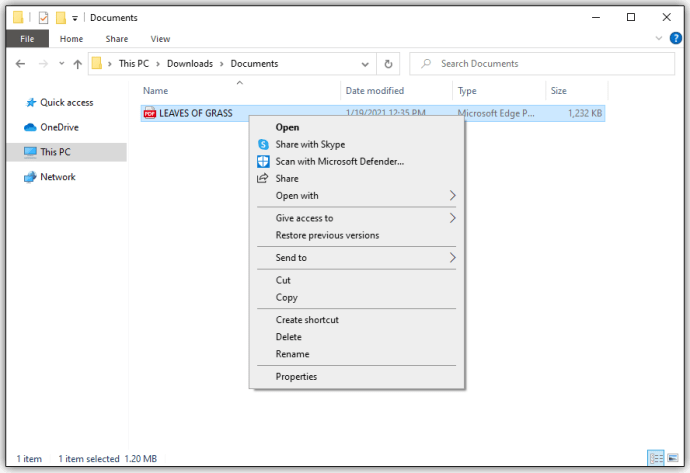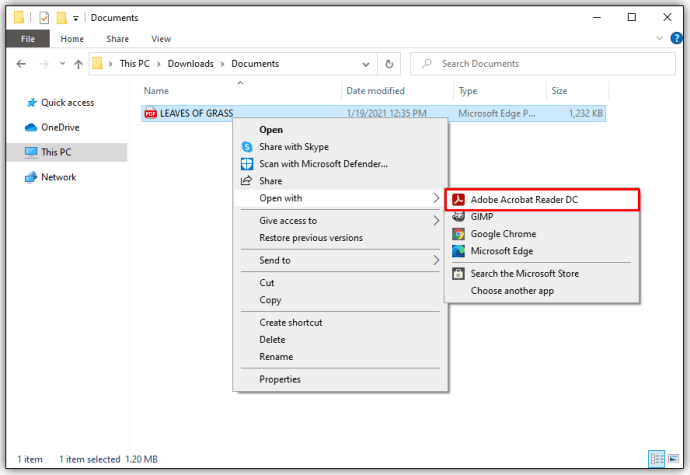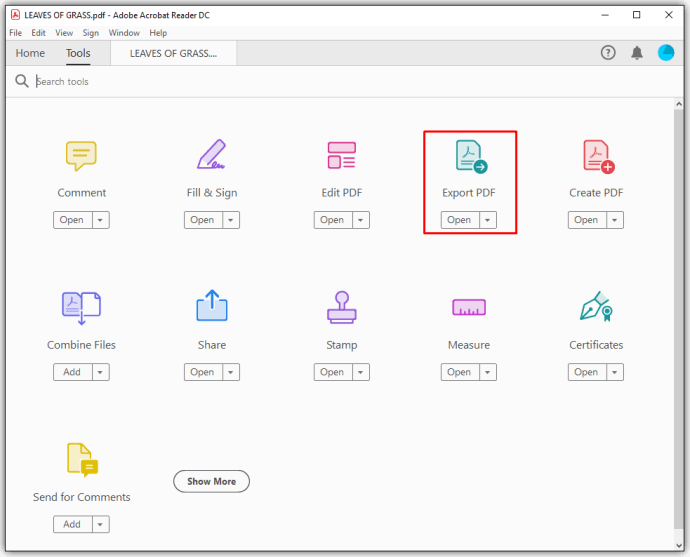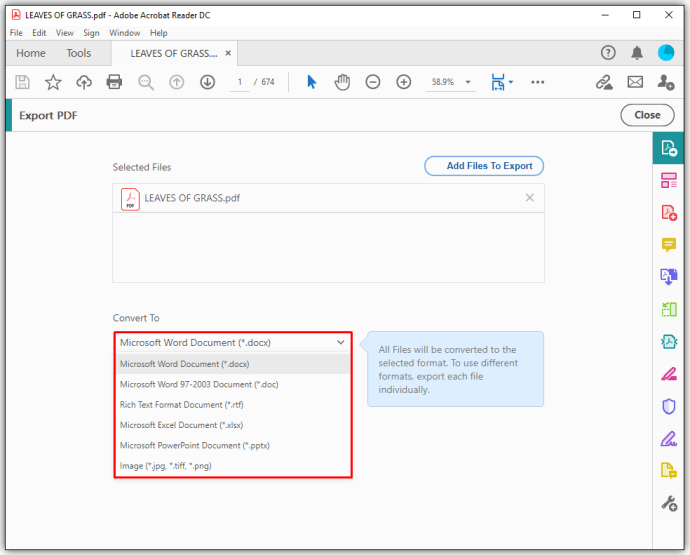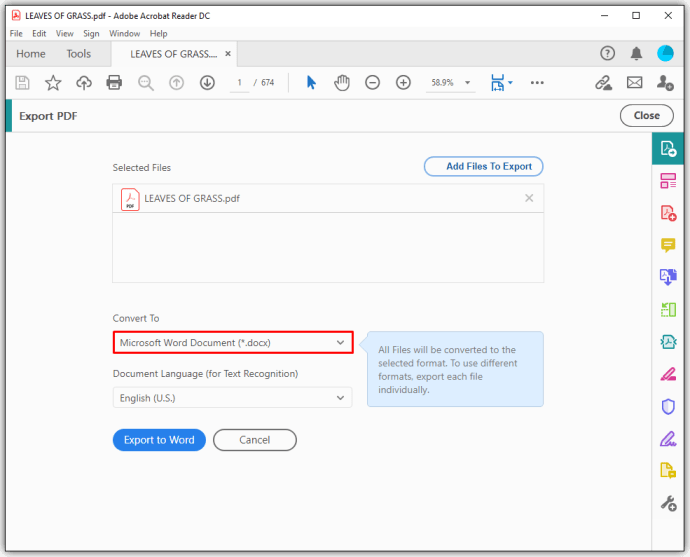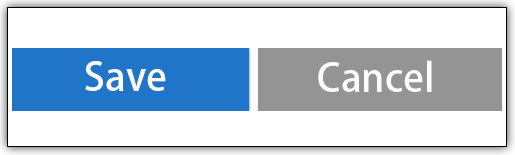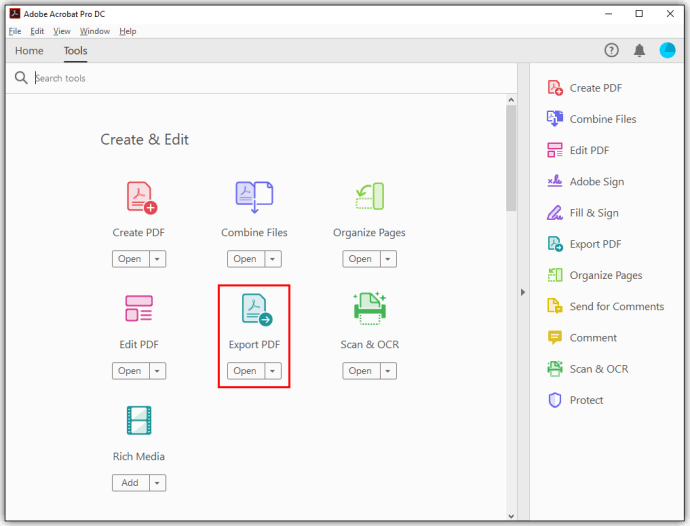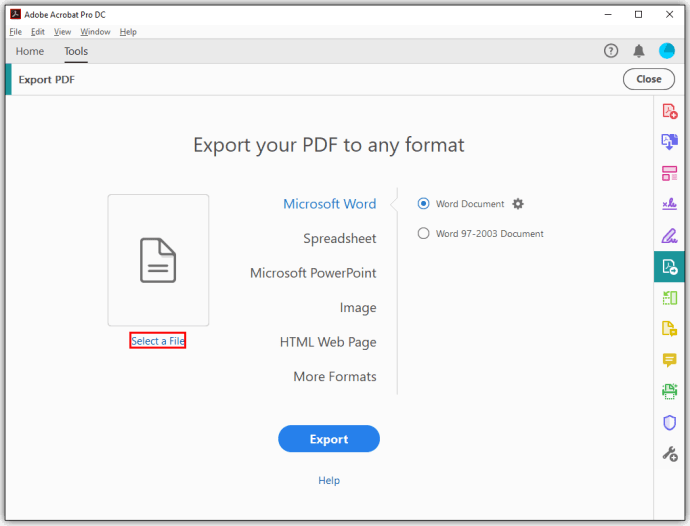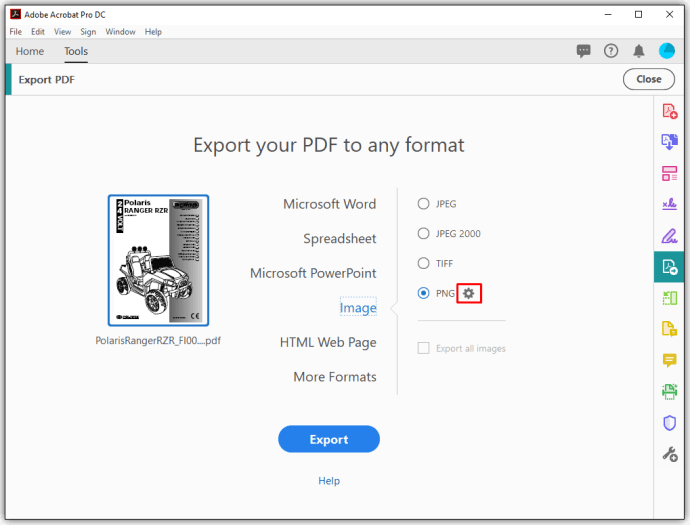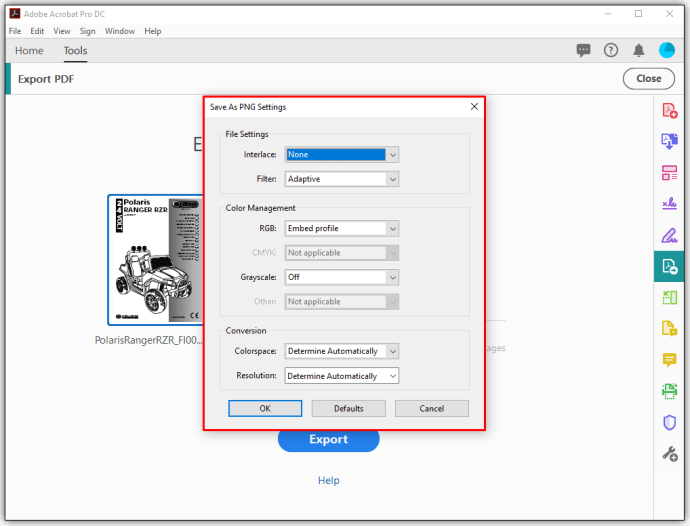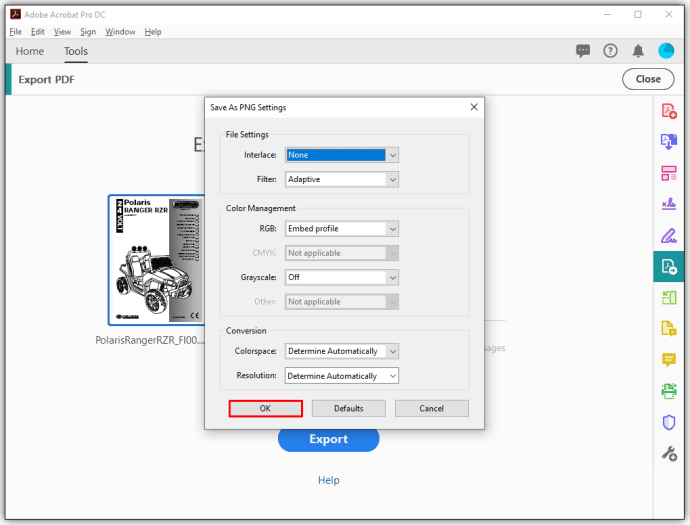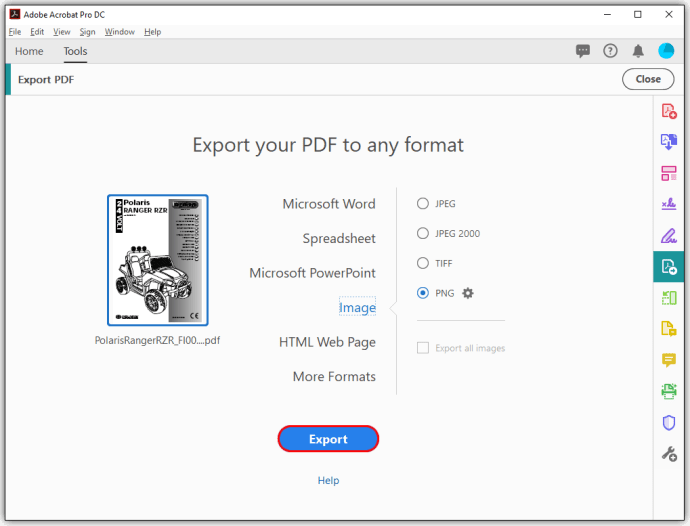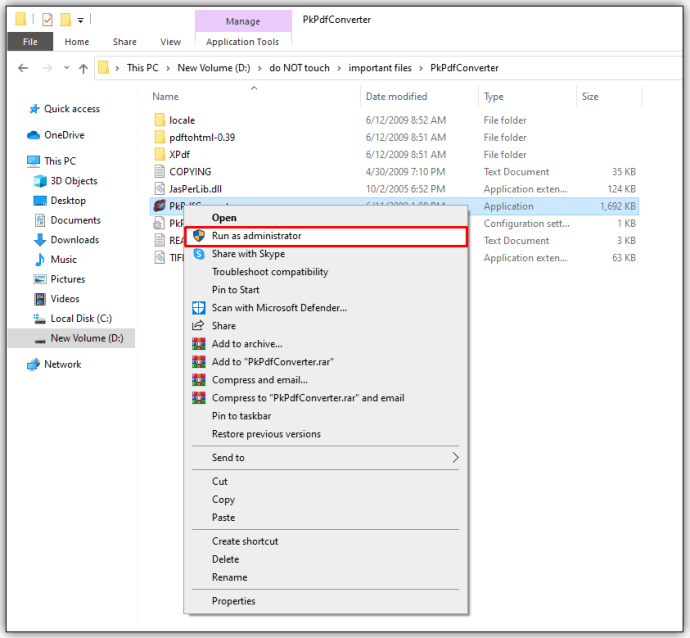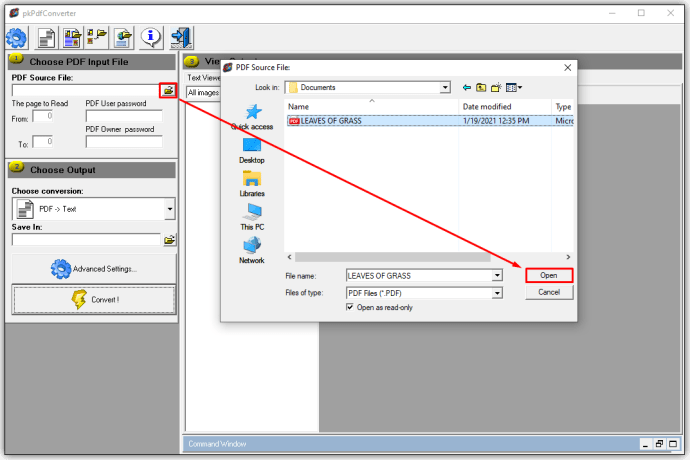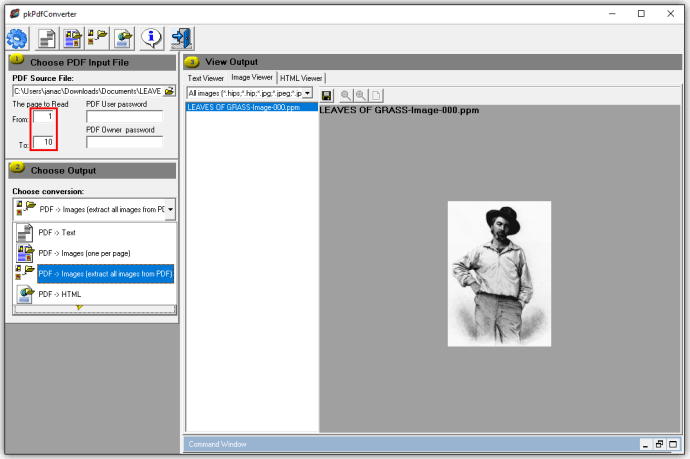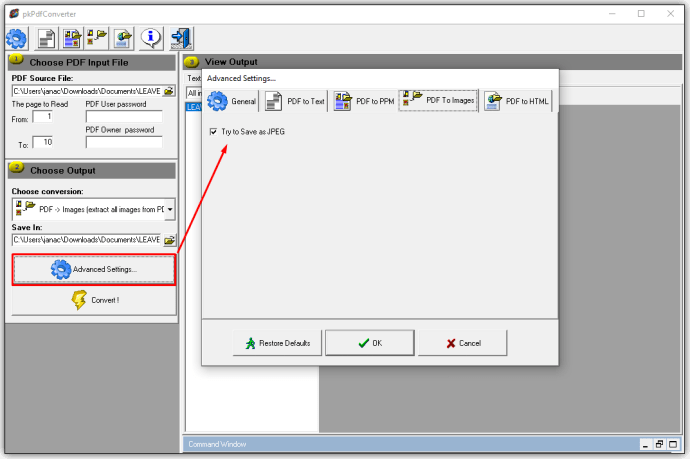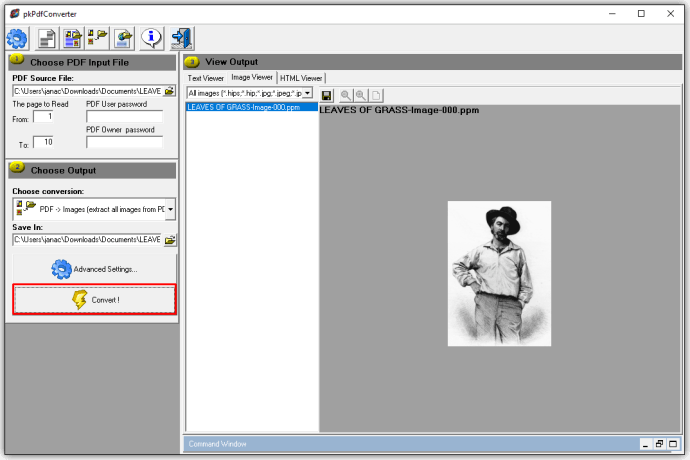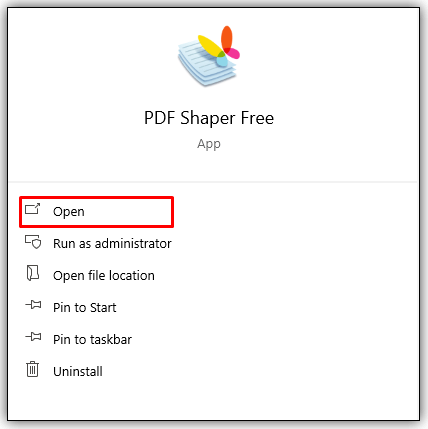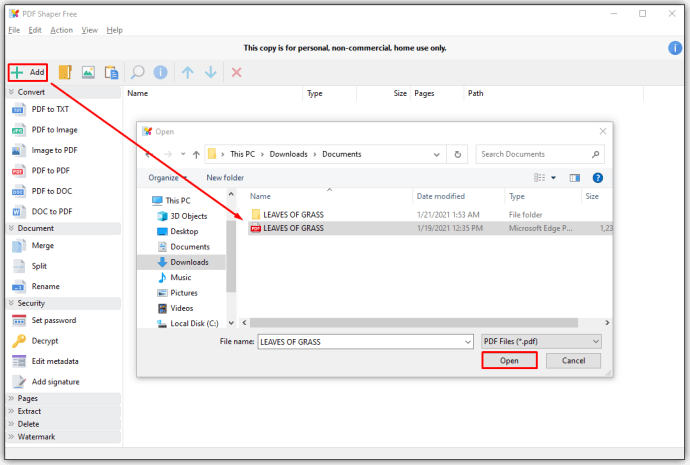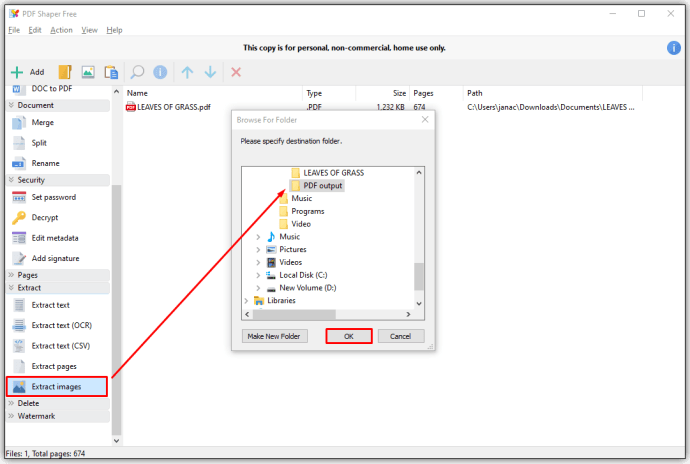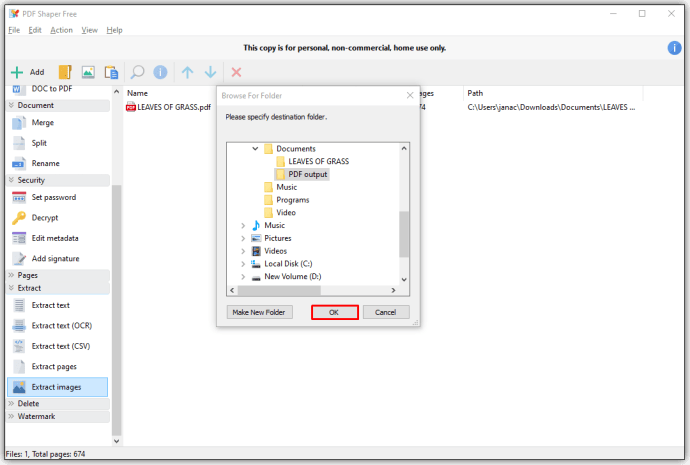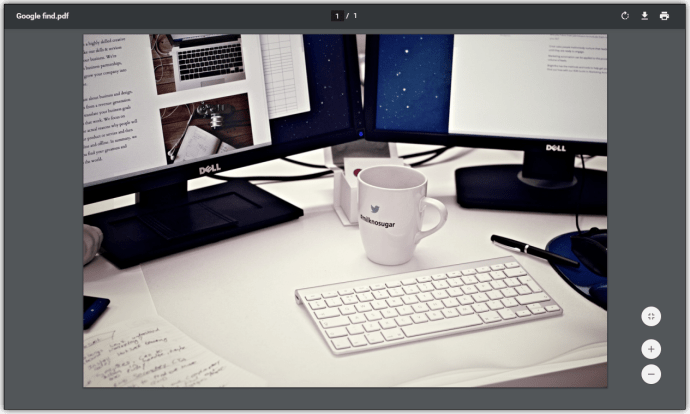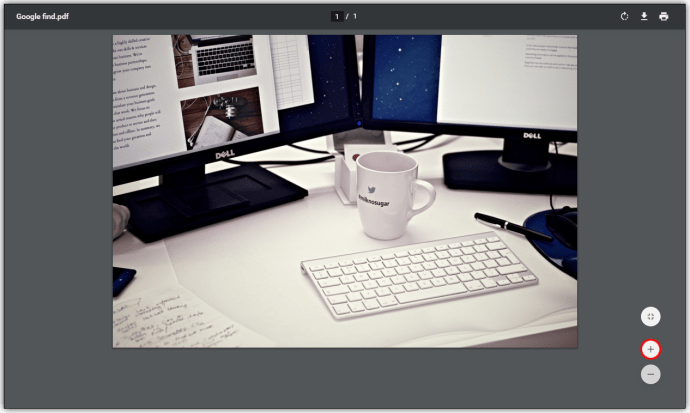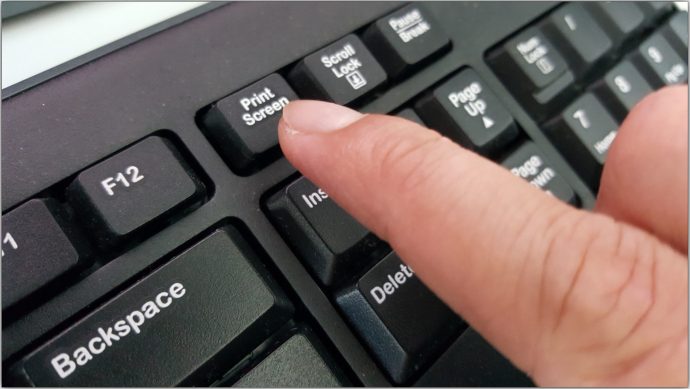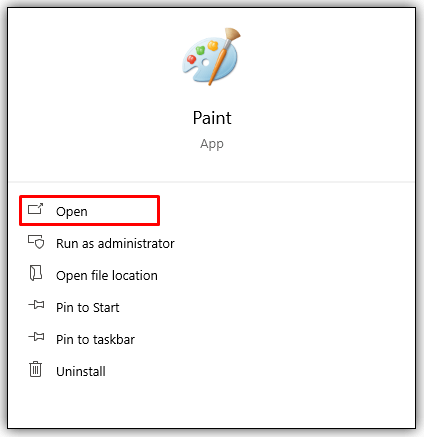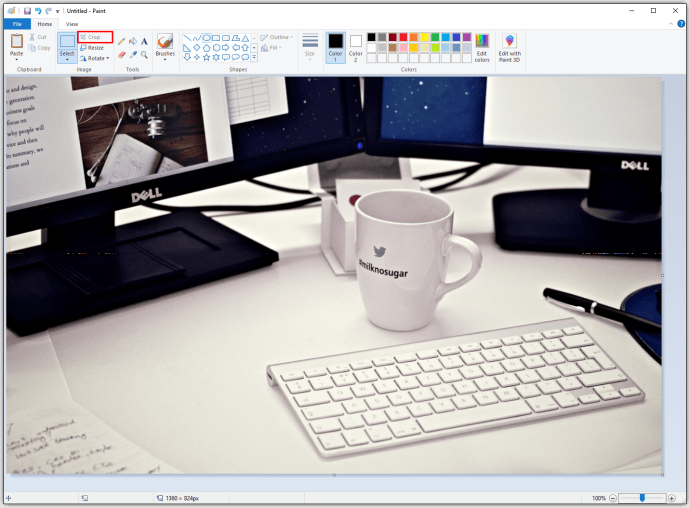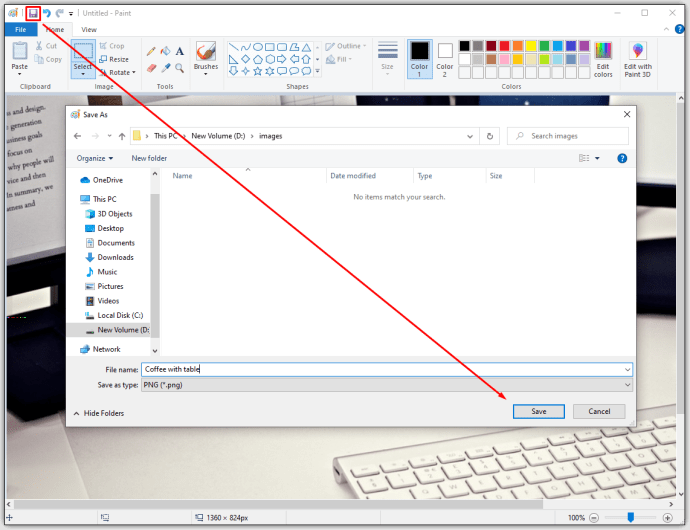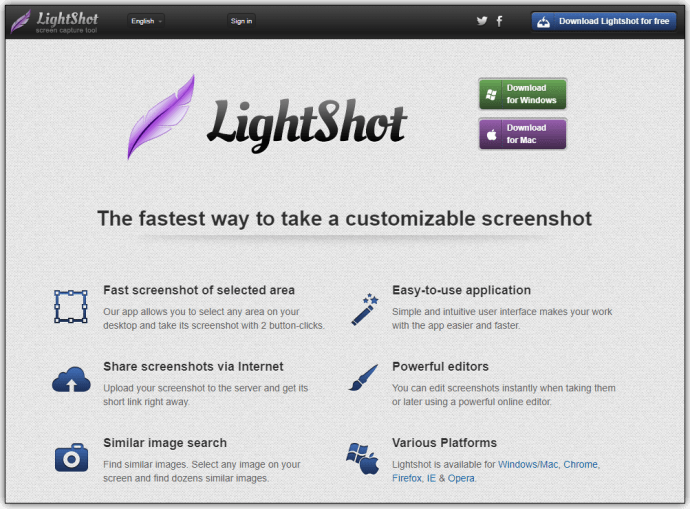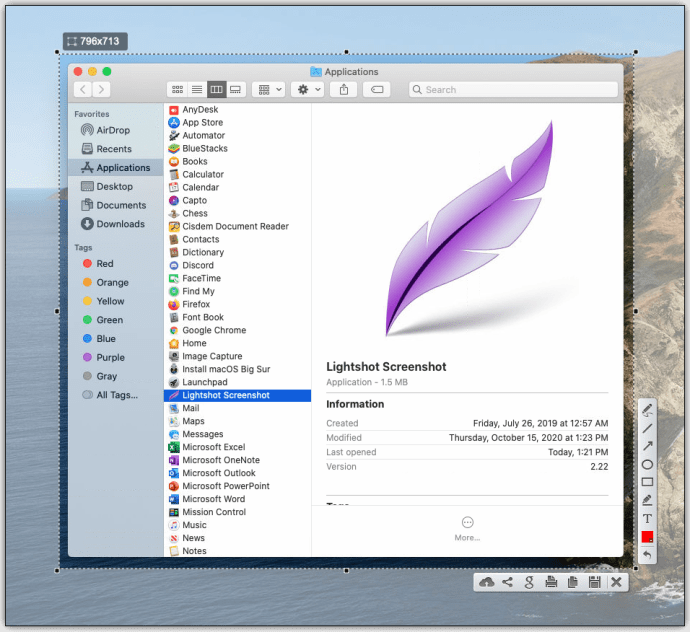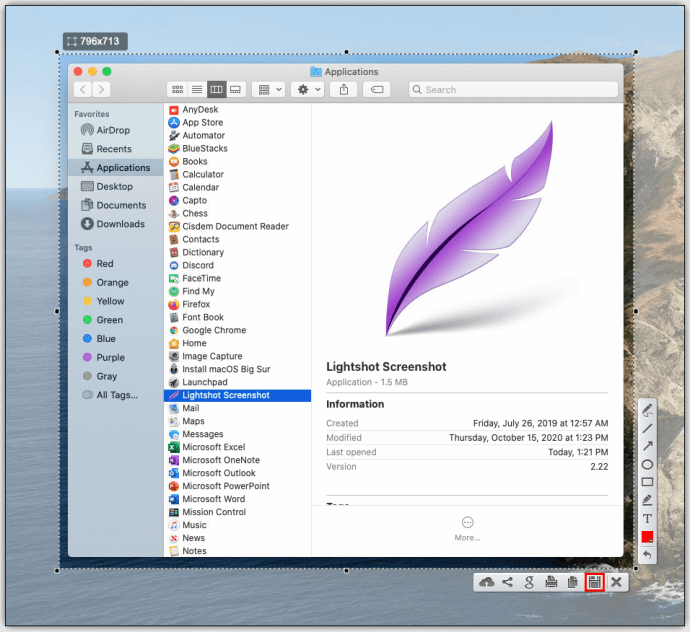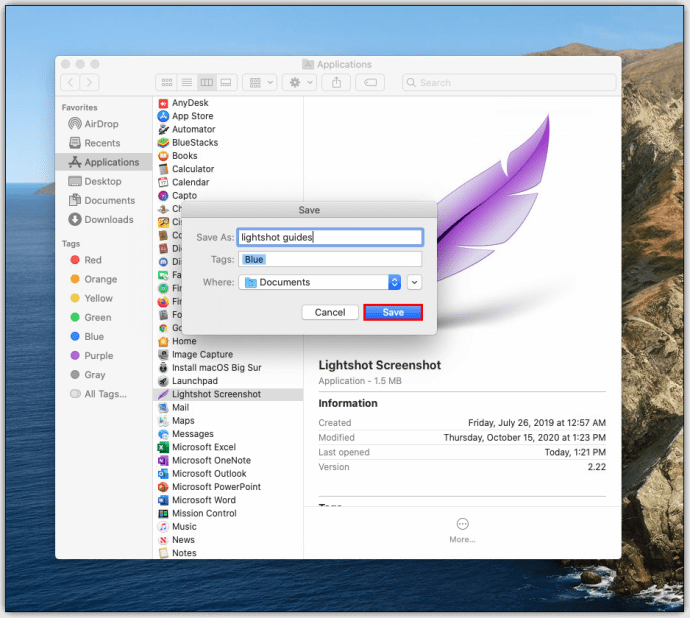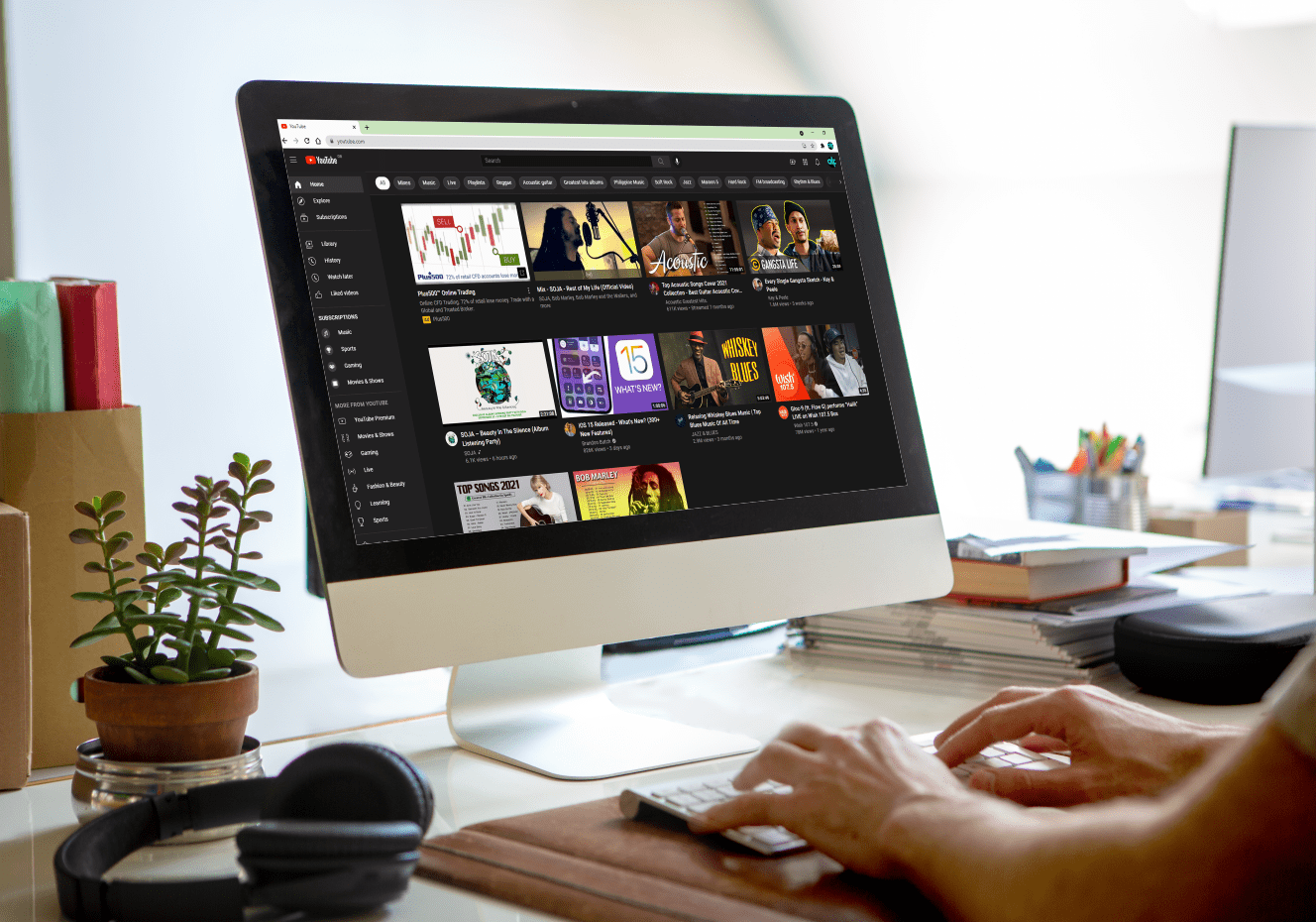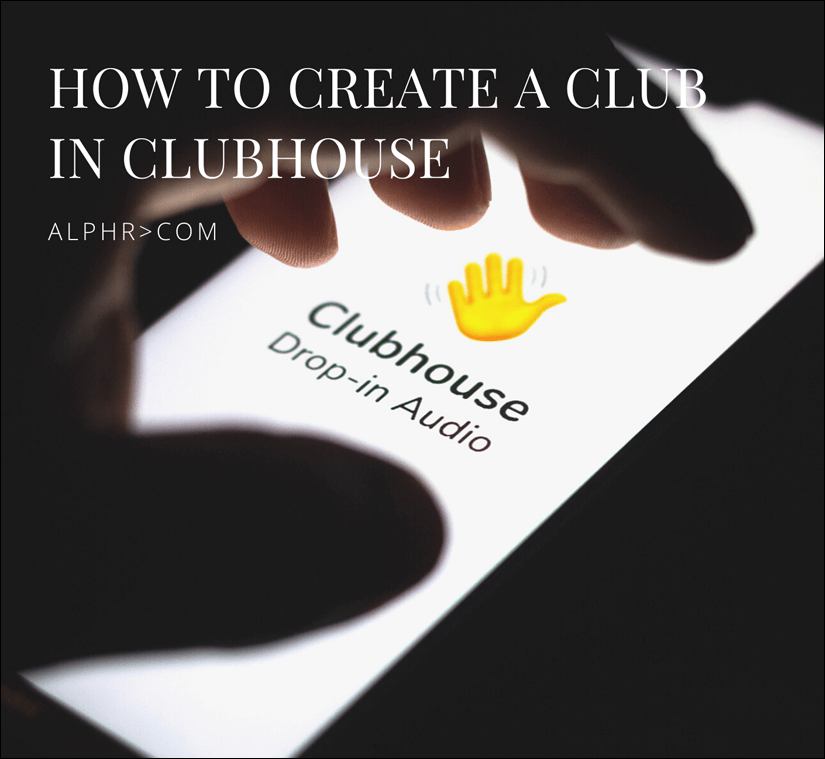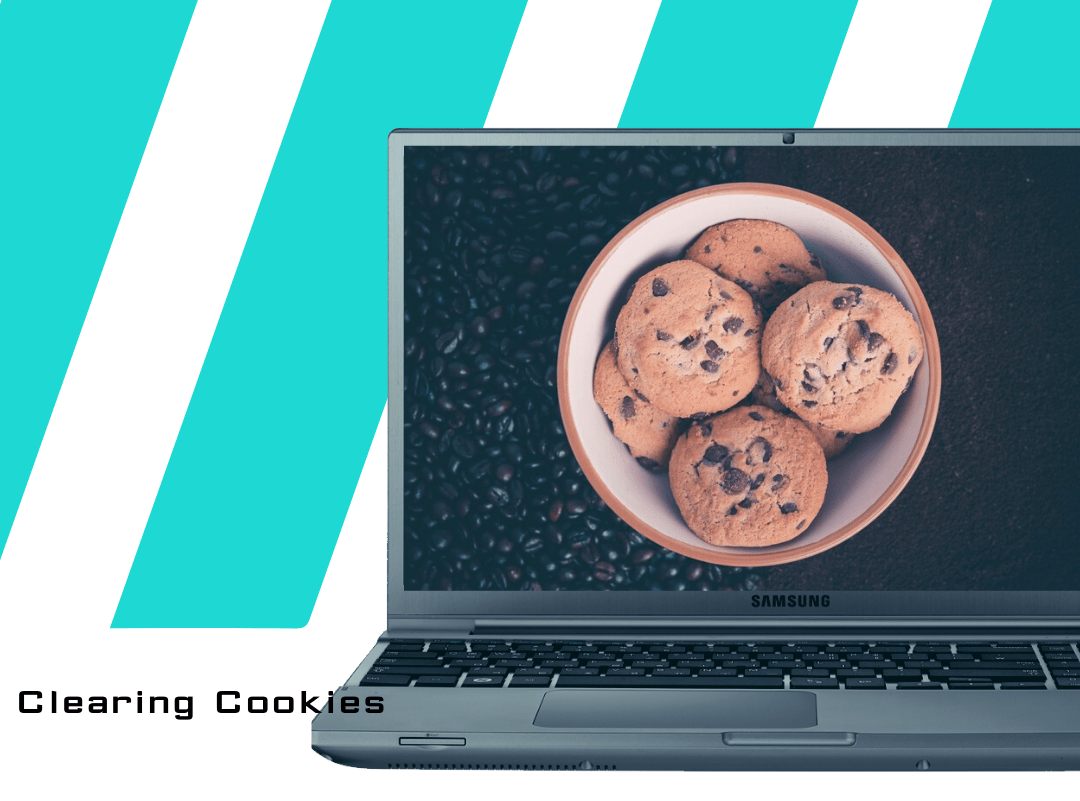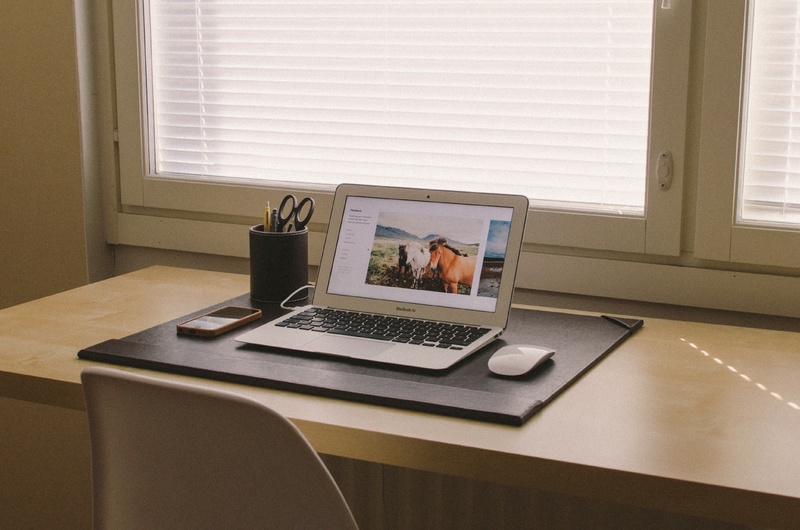So speichern Sie eine Bilddatei aus einem PDF
PDF-Dateien (Portable Document Format) sind sehr praktisch, wenn Sie vollständig angepasste Dokumente teilen möchten, die nicht geändert werden können. Auch Personen, die keinen Adobe Reader haben, können diese Dateien mit jedem beliebigen Browser öffnen. Dies ist ein Beweis dafür, wie beliebt dieses Dateiformat ist.

PDF-Dateien unterstützen das Hinzufügen verschiedener Bilder zur Datei, aber was passiert, wenn Sie dann ein bestimmtes Bild herunterladen möchten? Nun, Sie werden feststellen, dass es nicht so einfach ist, mit der rechten Maustaste darauf zu klicken und es herunterzuladen.
In diesem Artikel helfen wir Ihnen, besser zu verstehen, wie Sie Bilddateien aus PDF-Dokumenten herunterladen.
So speichern Sie eine Bilddatei als PDF mit Adobe Acrobat
Sie werden schnell feststellen, dass das Speichern von Bildern aus einer PDF-Datei nicht so einfach ist wie auf einer Webseite. Irgendwo in einem bildreichen PDF-Dokument sind Bilddateien zu finden, die jedoch schwer zugänglich sind.
Die einfachste Möglichkeit, Bilddateien aus einer PDF-Datei zu speichern, ist die Verwendung der Adobe Acrobat-App. So geht's:
- Klicken Sie mit der rechten Maustaste auf die betreffende PDF-Datei.
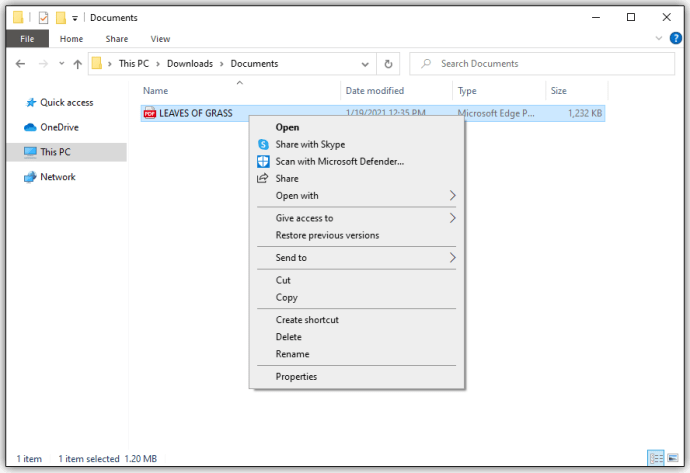
- Öffnen Sie es mit dem Acrobat Reader.
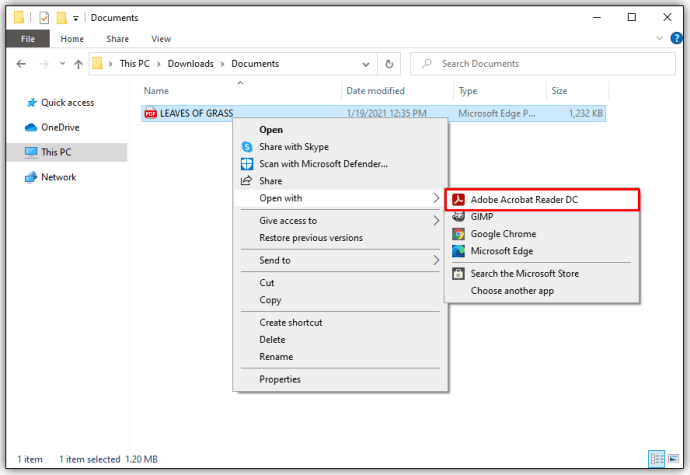
- Navigieren Sie innerhalb des Programms zum Werkzeuge Registerkarte, gefolgt von PDF exportieren.
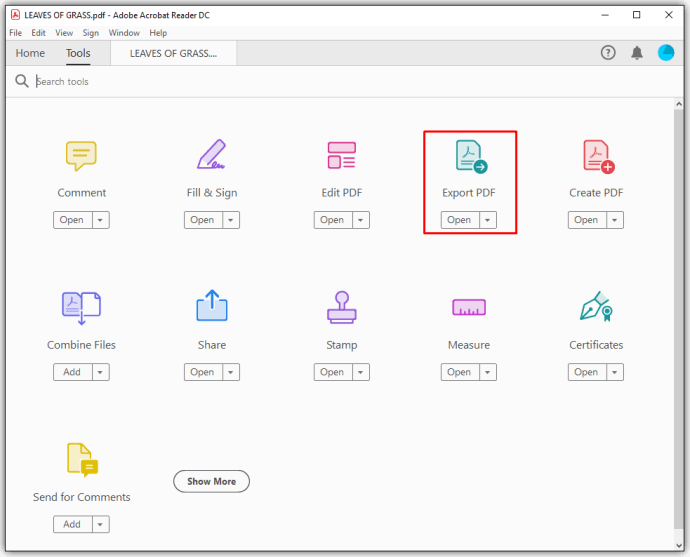
- Sie sehen eine Liste mit Formaten zum Exportieren der PDF-Datei.
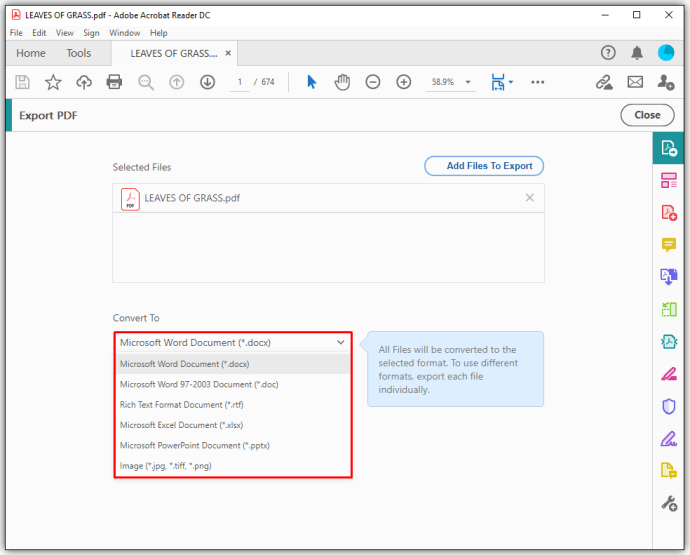
- Wählen Sie das gewünschte Bildformat aus.
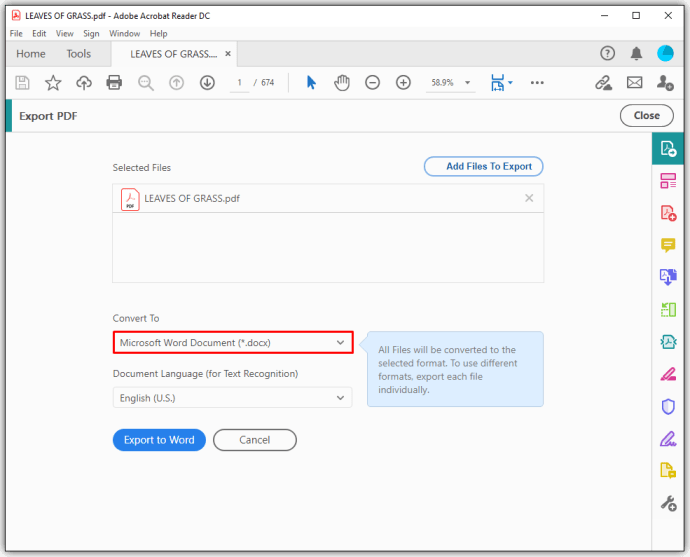
- Wählen Sie den Speicherort aus, an den die Bilddateien exportiert werden sollen.
- Auswählen Speichern.
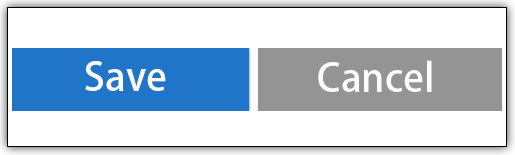
Adobe Reader exportiert das PDF-Dokument im Bildformat. Jede Seite wird als separate Bilddatei mit angehängter Seitennummer gespeichert.
Die Auflösung der Bilder entspricht der Größe des Dokuments. Wenn Sie die Fotos aus dem Dokument ausschneiden möchten, können Sie dazu eine einfache App wie Paint verwenden.
Das Problem bei dieser Methode ist jedoch, dass die Auflösung der Fotos auch der Größe des PDF-Dokuments entspricht. Dies sind keine Original-Fotodateien – nur hochauflösende Schnappschüsse davon innerhalb des Papiers.
So extrahieren Sie Bilder aus PDF-Dateien mit Adobe Acrobat
Glücklicherweise bietet Adobe Acrobat Pro eine Option zum Extrahieren von Bilddateien aus dem PDF-Dokument. Mit dieser Methode erhalten Sie das exportierte Bild jeder Seite innerhalb des PDF-Dokuments (wie oben beschrieben), aber auch jede einzelne Bilddatei. Gehen Sie dazu folgendermaßen vor:
- Navigieren Sie zum PDF exportieren Bildschirm, indem Sie die obigen Anweisungen befolgen.
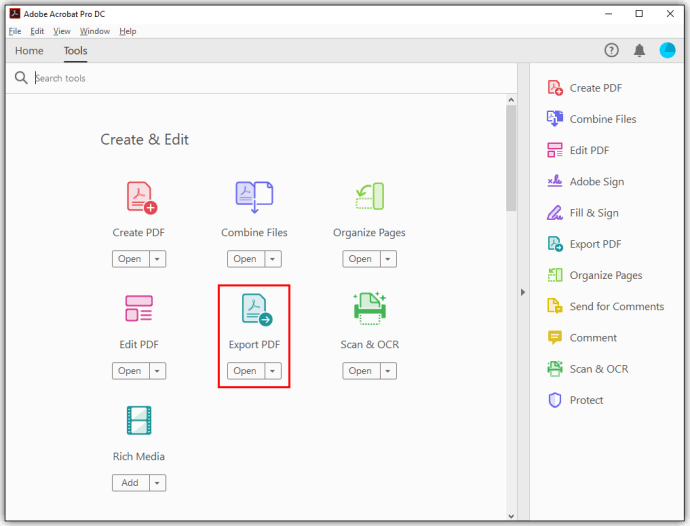
- Wählen Sie das gewünschte Bilddateiformat aus.
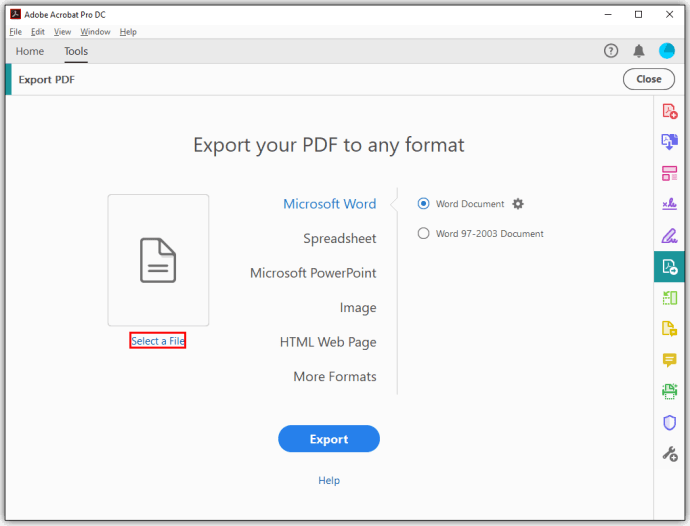
- Wählen Sie nun das Zahnradsymbol aus.
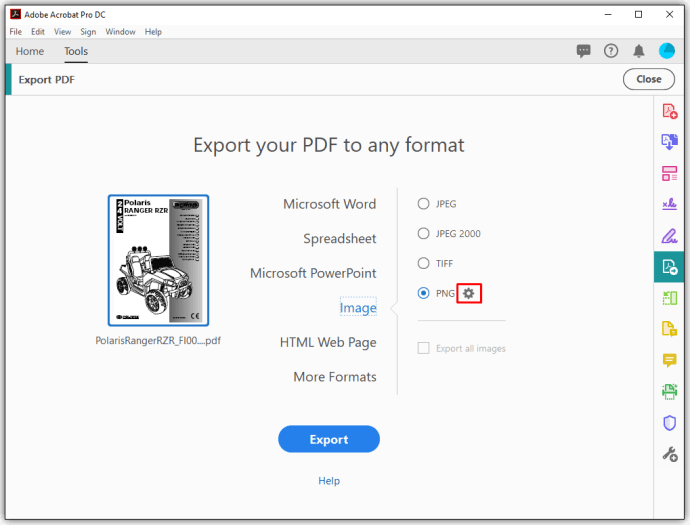
- Unter Alle Bilder exportieren als, passen Sie die Einstellungen nach Ihren Wünschen an.
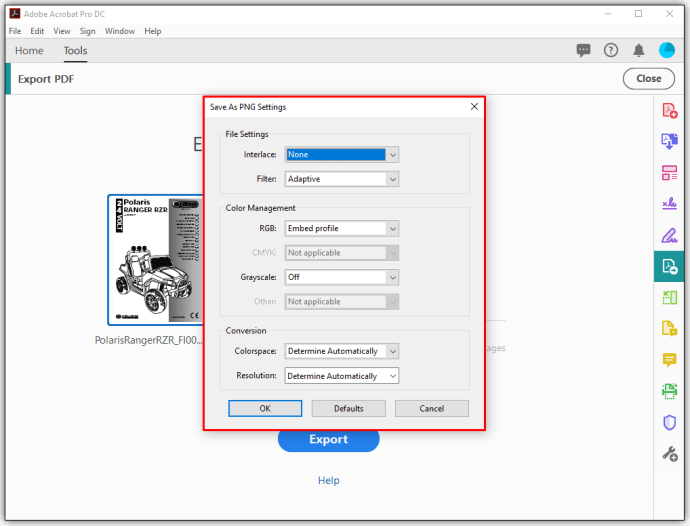
- Unter Extraktion wählen Sie die auszuschließenden Bildgrößen aus. Wenn Sie alle Bilder aus der Datei extrahieren möchten, wählen Sie Keine Begrenzung.
- Gehe zurück zum Exportieren Sie Ihre PDF in ein beliebiges Format durch die Auswahl OK.
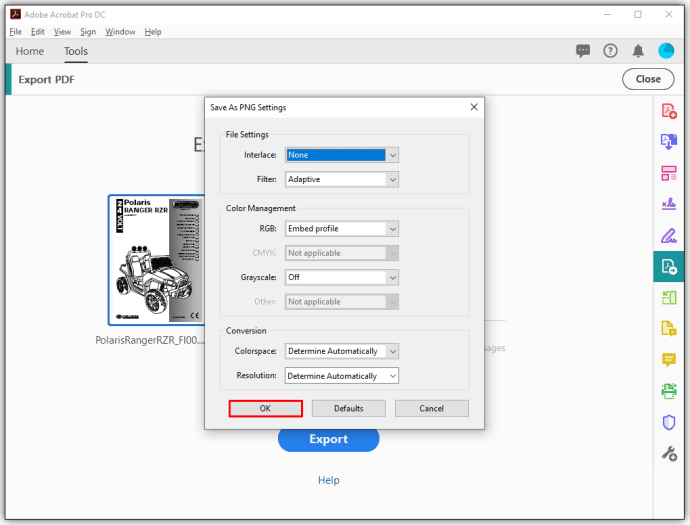
- Fahren Sie fort und extrahieren Sie die Bilder.
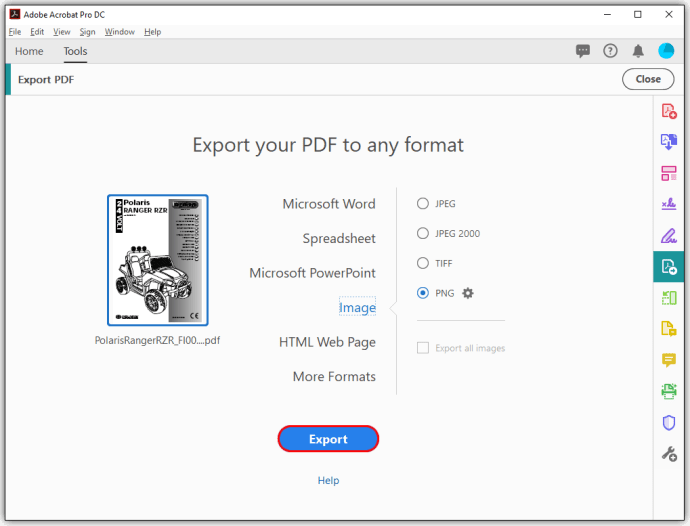
Mit dieser Methode erhalten Sie die gesündeste Lösung für die Bildextraktion. Obwohl Sie möglicherweise nicht das eine Bild auswählen dürfen, das Sie aus einer PDF-Datei speichern möchten, können Sie es dennoch mit Adobe Acrobat in die Hände bekommen.
Beachten Sie, dass Adobe Acrobat jedoch nur zum Drucken, Anzeigen und Kommentieren von PDF-Dokumenten kostenlos ist und Sie den Text auch auswählen und in ein anderes Dokument kopieren/einfügen können. Um das oben Beschriebene zu tun, müssen Sie jedoch die Adobe Acrobat Pro-App verwenden.
Sie können es während einer 7-tägigen Testversion kostenlos verwenden. Wenn Ihre Anforderungen an die Bildextraktion also eher eine einmalige Sache sind, müssen Sie nicht bezahlen. Wenn Sie es jedoch länger als eine Woche verwenden möchten, müssen Sie es abonnieren, was eine jährliche Gebühr kostet.
Wenn Sie mit PDF-Dateien nur Bilder extrahieren müssen, gibt es andere Lösungen.
Wie speichere ich eine Bilddatei aus einer PDF?
Sie sind vielleicht kein Fan von Drittanbieter-Software, aber wenn Sie nicht für Adobe Reader Pro bezahlen möchten, müssen Sie eine alternative Methode verwenden. Die effektivste Methode, um vollständige Bilddateien in einem PDF-Dokument bereitzustellen, ist die Verwendung von Software von Drittanbietern. Hier sind ein paar Optionen, die Sie vielleicht interessant finden:
PkPdfConverter
Dieses portable Programm (das heißt, Sie können es auf ein Flash-Laufwerk entpacken und auf jedem beliebigen Computer verwenden) ist völlig kostenlos, leicht und einfach zu bedienen. Das Extrahieren von Bildern aus einer PDF-Datei mit dem PkPdfConverter ist so einfach:
- Führen Sie die App aus.
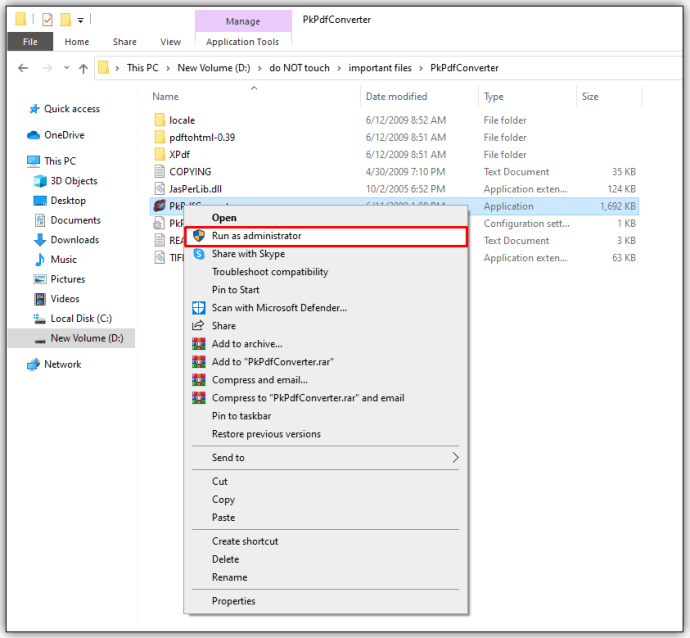
- Öffnen Sie die Ziel-PDF-Datei.
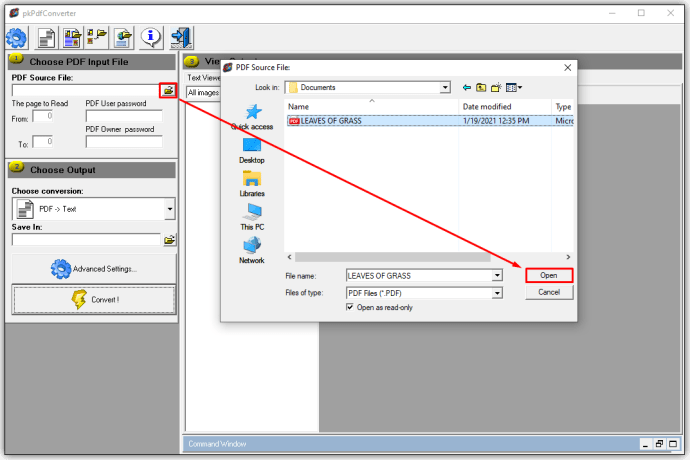
- Wählen Sie den Seitenbereich aus, der in die Bildersuche einbezogen werden soll.
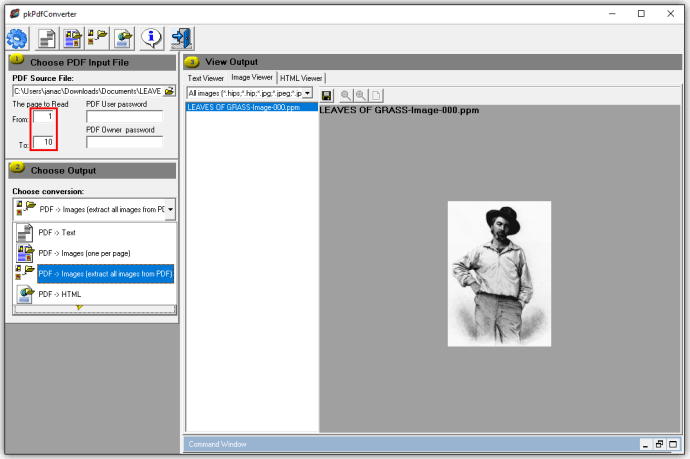
- Auswählen Bilder aus PDF-Seiten extrahieren im Dropdown-Menü.
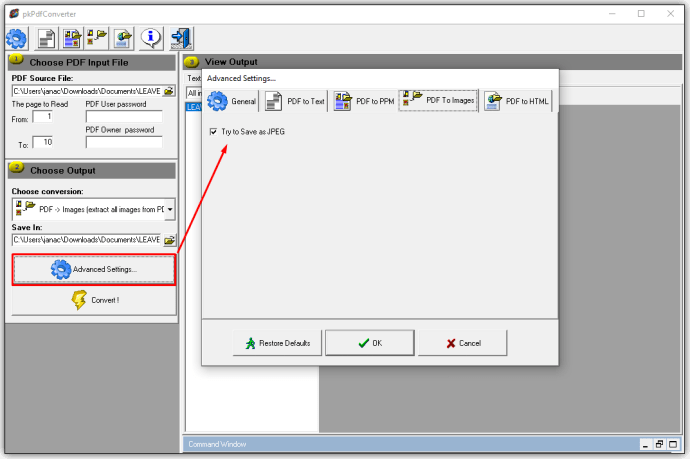
- Gehe zu Erweiterte Einstellungen um die Bildqualität einzustellen.
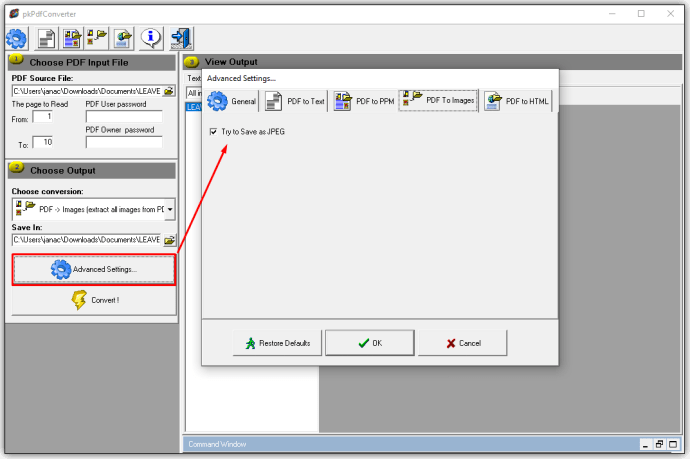
- Klicken Konvertieren.
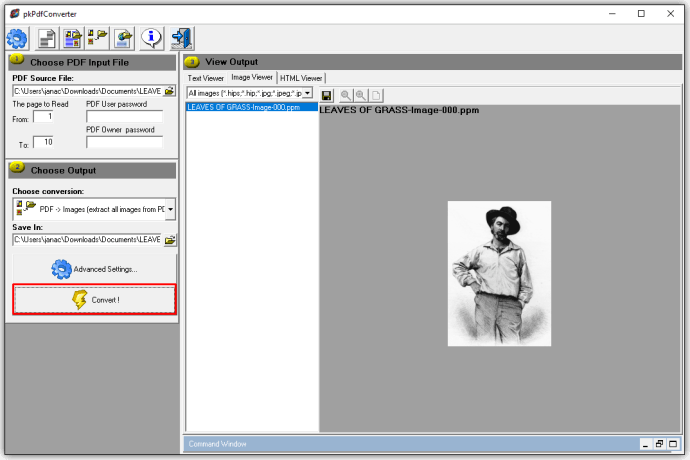
Sobald die Extraktion abgeschlossen ist, sehen Sie die Ausgabebilder rechts in der App. Jedes Bild, das Sie im rechten Rahmen sehen, wird auch in einem Ordner auf Ihrem Computer gespeichert.
PDF-Former
Dies ist eine kostenlose Software, die eine ausgewachsene App ist. Im Gegensatz zum zuvor erwähnten Tool wird diese App auf dem Computer installiert. Die kostenpflichtige Version existiert, aber Sie benötigen sie nicht nur, um Bilder zu extrahieren. Es ist auch sehr einfach zu bedienen:
- Öffnen Sie die App.
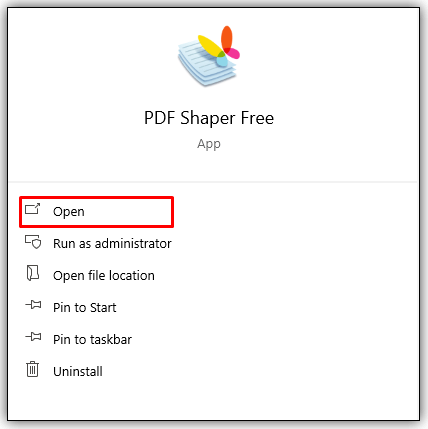
- Klicken Sie auf das Plus-Symbol und fügen Sie die Ziel-PDF-Datei hinzu.
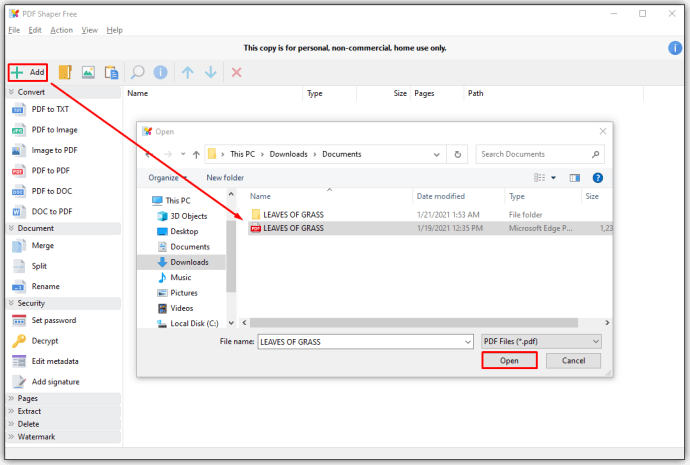
- Wählen Sie den Ordner aus, in den die Bilder extrahiert werden sollen.
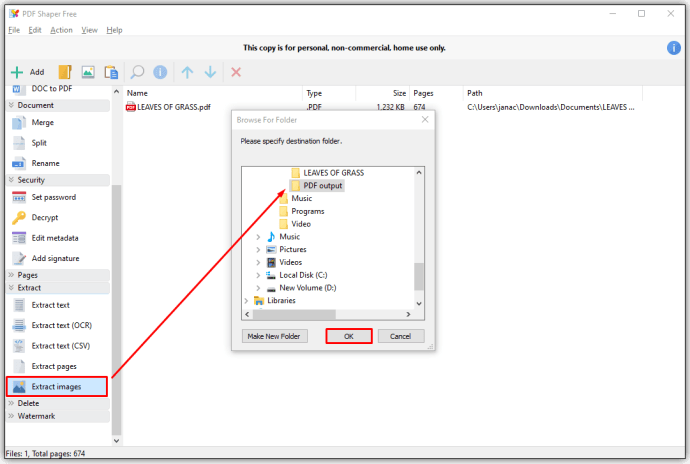
- Klicken OK um mit der Extraktion zu beginnen.
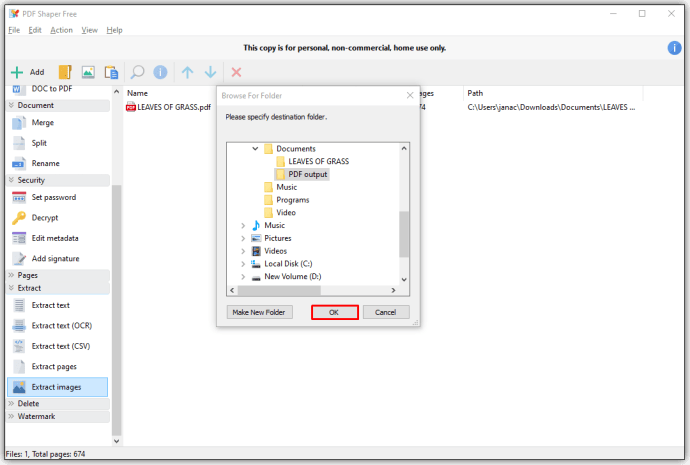
Um die Extraktionsoptionen zu ändern, wählen Sie die Optionen Registerkarte und wählen Sie das Format der Ausgabebilder sowie deren endgültige Auflösung.
Screenshot aufnehmen
Die einfachste Möglichkeit, einen Schnappschuss eines Bildes aus einer PDF-Datei zu erhalten, besteht darin, ganz einfach einen Screenshot davon zu erstellen. Sie können einen Screenshot ohne Software von Drittanbietern erstellen, obwohl kostenlose Optionen verfügbar sind, die den gesamten Vorgang beschleunigen.
Erstellen eines Screenshots ohne Software von Drittanbietern
Die einfachste Möglichkeit, einen Screenshot zu erstellen, erfordert keine Software von Drittanbietern. So geht's:
- Navigieren Sie zu dem Bild, das Sie speichern möchten.
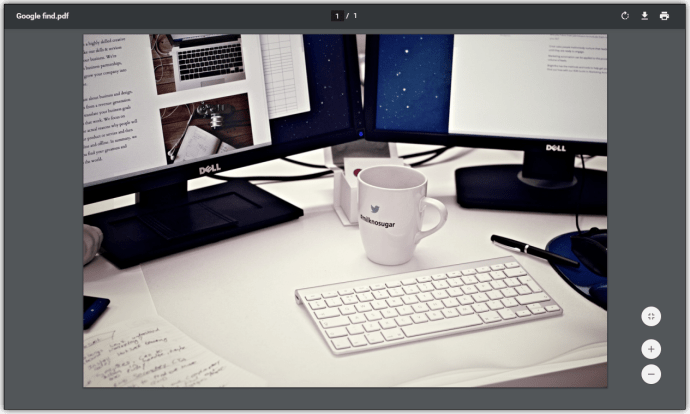
- Vergrößern Sie es innerhalb der PDF-Datei auf die beste Auflösung.
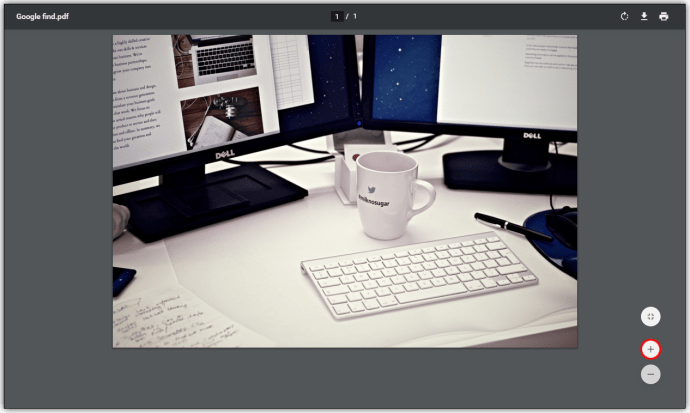
- Drück den Bildschirm drucken Taste auf Ihrer Tastatur.
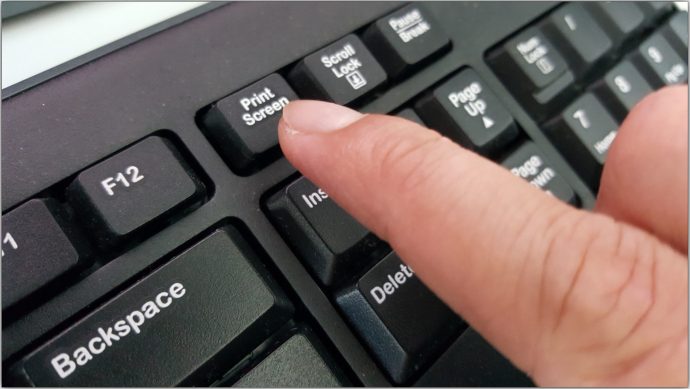
- Öffnen Sie die Microsoft Paint-App.
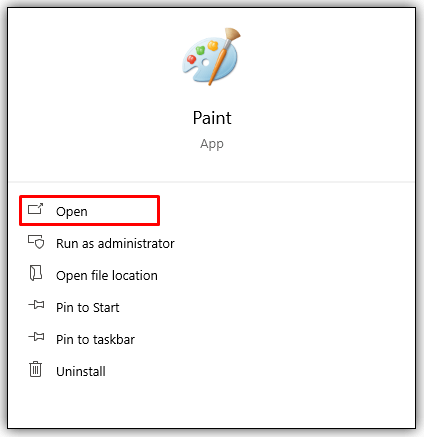
- Drücken Sie Strg + V auf Ihrer Tastatur.

- Beschneiden Sie das eingefügte Ergebnis, sodass nur das Bild angezeigt wird.
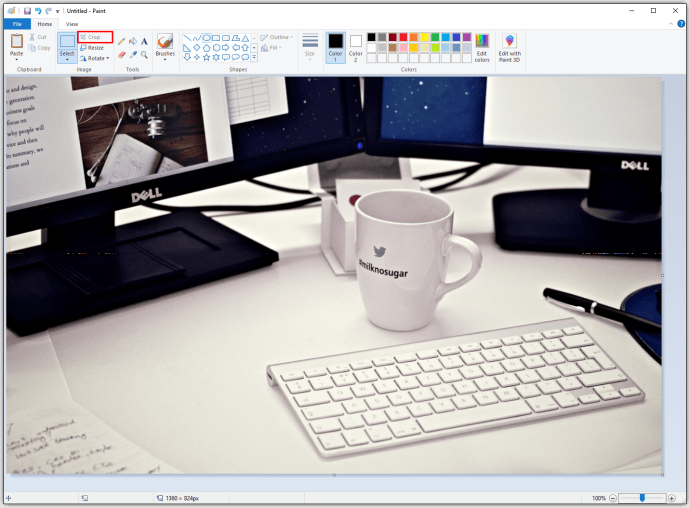
- Speichern Sie das Bild.
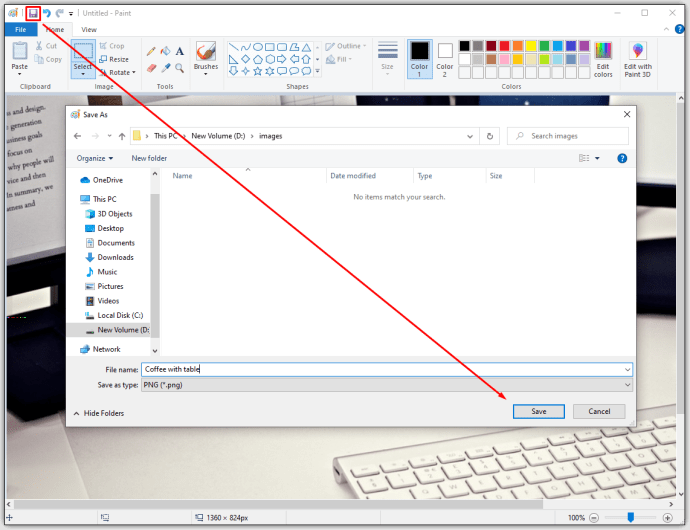
Erstellen eines Screenshots mit Software von Drittanbietern
Es gibt viele Optionen von Drittanbietern, um einen Screenshot zu erstellen. Lightshot ist eine großartige, leichte App, die das Erstellen von Screenshots sehr einfach macht. Außerdem können Sie verschiedene Zeichen und Anmerkungen hinzufügen. So erstellen Sie einen Screenshot mit Lightshot:
- Laden Sie die App herunter und installieren Sie sie.
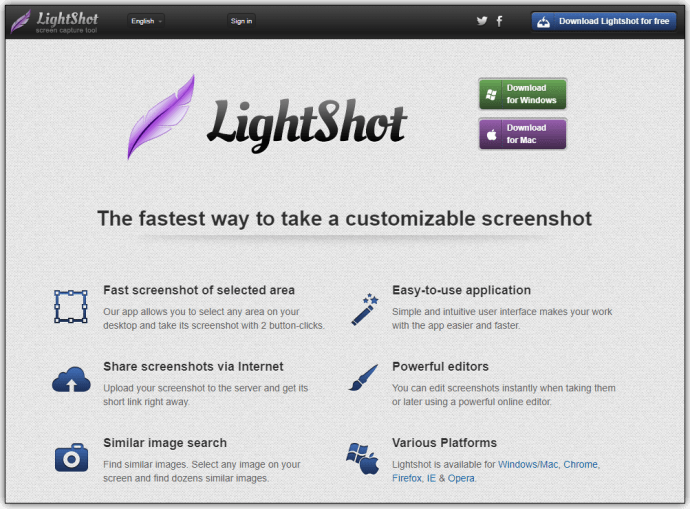
- Drücken Sie die Bildschirm drucken Taste auf Ihrer Tastatur.
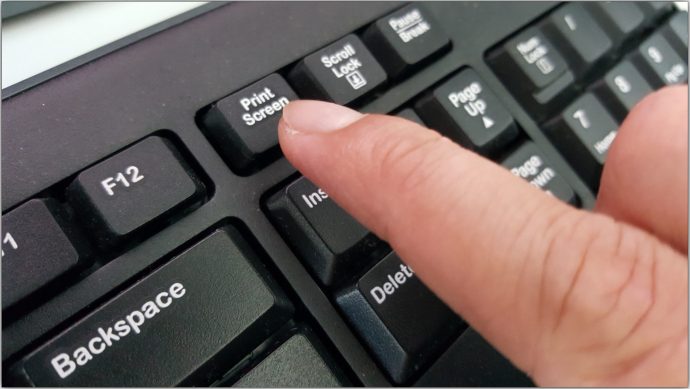
- Wählen Sie den Bildbereich aus.
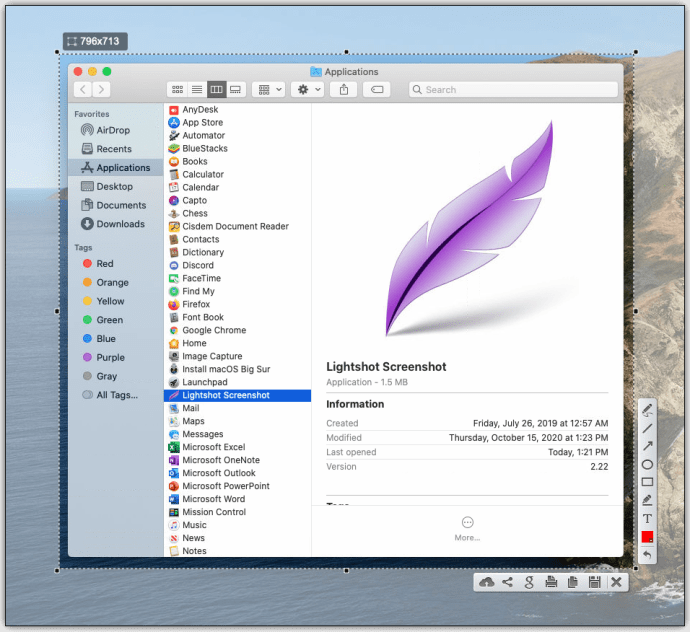
- Klicken Sie auf das Symbol Speichern.
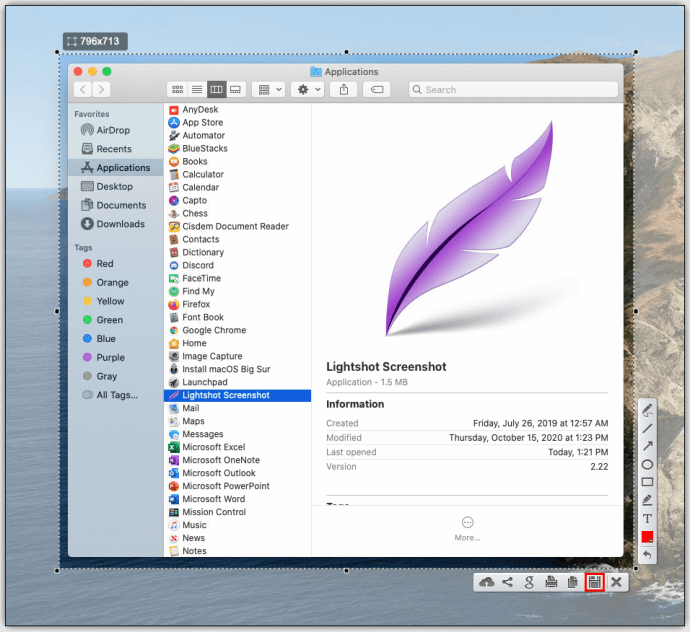
- Wählen Sie den Speicherort aus und bestätigen Sie.
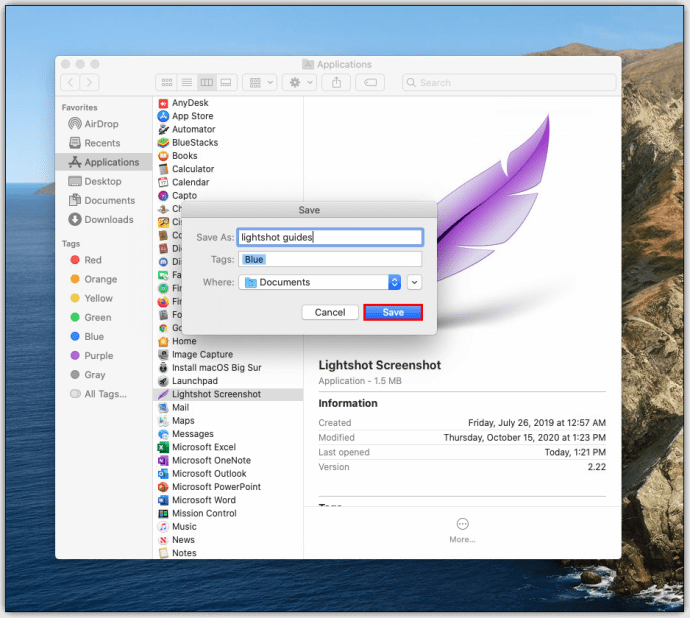
Zusätzliche FAQ
Wie kann ich Bilder in PDF konvertieren?
Obwohl Sie die Adobe Acrobat Pro-App benötigen, um erweiterte Aktionen an Ihrer PDF-Datei auszuführen, bietet Adobe die kostenlose Bildkonvertierung in PDF an. Gehen Sie einfach zu diesem Link und klicken Sie auf Datei auswählen. Die Web-App benötigt dann einige Zeit, um das Bild hochzuladen und in PDF zu konvertieren. Wählen Sie anschließend Herunterladen aus.
Wie konvertiere ich Massenbilder in PDF?
Obwohl das Konvertieren einer Bilddatei in eine PDF-Datei kostenlos und einfach ist, benötigen Sie zum Zusammenführen mehrerer Bilddateien in einer einzigen PDF-Datei Adobe Acrobat Pro. Die einzige andere Möglichkeit ist die Verwendung von Software von Drittanbietern. Zum Glück gibt es verschiedene Optionen, die Ihnen dabei helfen – zum Beispiel Smallpdf.
Speichern von Bildern aus PDF-Dateien
Es gibt verschiedene offizielle und inoffizielle Möglichkeiten, Bilder aus einer PDF-Datei zu extrahieren. Die einfachste Methode ist die Verwendung der Adobe Acrobat Pro-App, die jedoch nur sieben Tage lang kostenlos ist. Wenn Sie lediglich die Bildextraktion aus PDF-Dateien benötigen, ist die Verwendung einer Drittanbieter-App oder einer anderen der genannten Methoden eine viel bessere Alternative.
Hoffentlich hat Ihnen dieser Leitfaden geholfen, mehr über das Extrahieren von Bildern aus PDF-Dateien zu erfahren. Wenn Sie auf ein Problem gestoßen sind oder einen besseren Weg gefunden haben, dies zu tun, können Sie uns dies gerne im Kommentarbereich unten mitteilen.